Как восстановить доступ к жесткому диску, исправить ошибку невозможности открыть жесткий диск

В этой статье мы расскажем, как восстановить доступ к жёсткому диску в случае его сбоя. Давайте пойдём дальше!
Функция защиты от кражи устройства на iPhone появилась в iOS 17.3 и повышает безопасность телефона, особенно в случае его потери или кражи. Для некоторых конфиденциальных операций устройству потребуется Face ID и PIN-код, например, для просмотра сохраненных паролей, изменения паролей или удаления учетных записей iCloud с телефона. Вот инструкции по включению защиты от кражи iPhone.
Обновление: в настоящее время в версии iOS 17.4 есть дополнительная функция, которая называется «Запросить задержку безопасности» с двумя вариантами:
Инструкции по включению защиты от кражи iPhone
Шаг 1:
Сначала перейдите в «Настройки» и нажмите «Face ID и пароль» . Перейдите в новый интерфейс, прокрутите вниз и вы увидите опцию «Защита от кражи устройства» . Нажимаем «Включить защиту» , чтобы включить защиту iPhone в случае кражи.
Когда вы находитесь в знакомых местах, например дома или на работе, эта функция автоматически отключается.
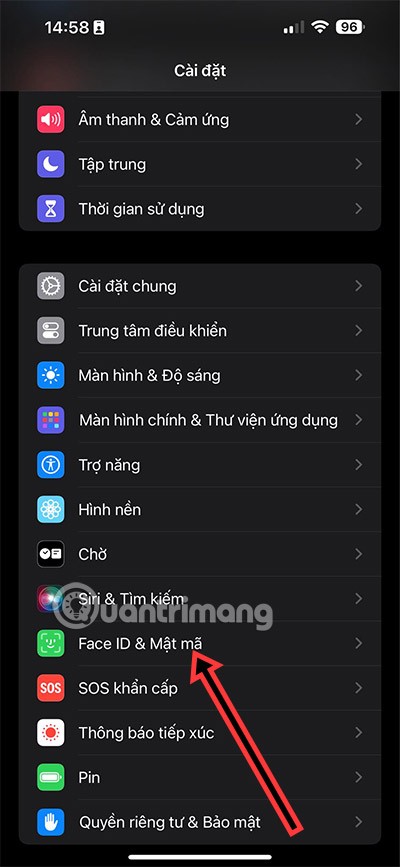

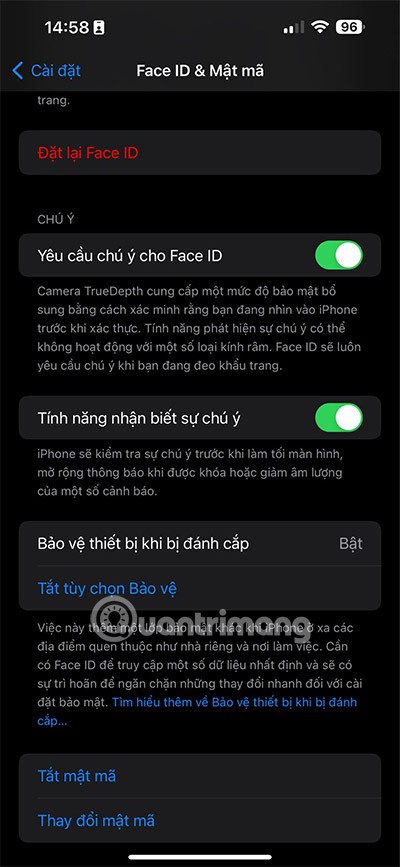
Шаг 2:
В случае, если вы отключите эту функцию безопасности iPhone или ваш iPhone будет украден и будут выполнены конфиденциальные действия , на экране отобразится время ожидания, как показано ниже. В этих случаях пользователи должны пройти аутентификацию с помощью Face ID или Touch ID, подождать час и снова пройти аутентификацию с помощью Face ID или Touch ID, прежде чем они смогут использовать телефон.
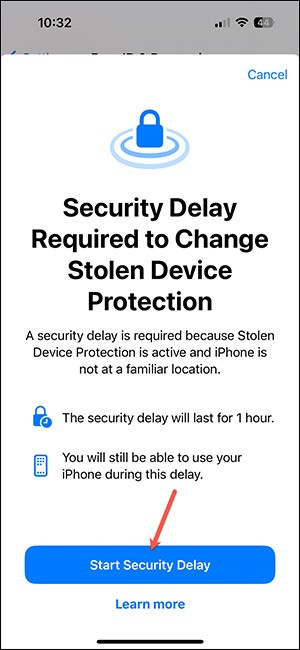
На отключение функции защиты iPhone дается 1 час , по истечении которого снова потребуется аутентификация Face ID .
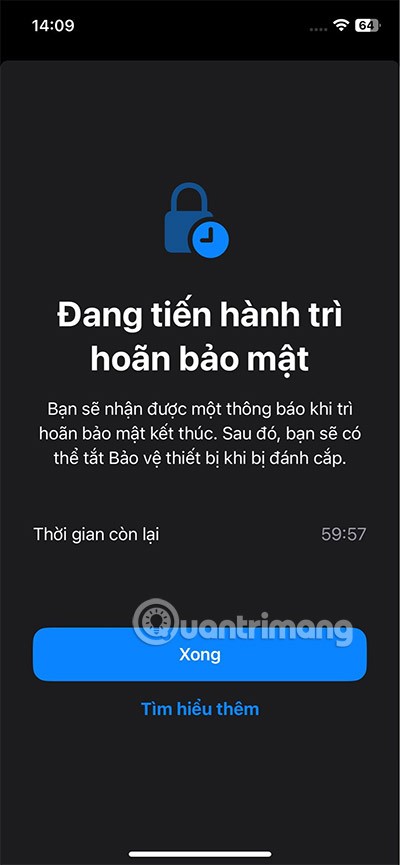
Действия, требующие Face ID/Touch ID при включенной защите iPhone
Если вы включите функцию защиты от кражи iPhone, воры предпримут множество действий, чтобы завладеть вашим аккаунтом. Для этих действий требуется Face ID/Touch ID.
Действия, требующие аутентификации Face ID или Touch ID и часового ожидания в службе безопасности:
Для этих действий вам потребуется пройти аутентификацию с помощью Face ID/Touch ID, подождать час, а затем снова пройти аутентификацию с помощью биометрических данных для завершения действия.
В этой статье мы расскажем, как восстановить доступ к жёсткому диску в случае его сбоя. Давайте пойдём дальше!
На первый взгляд AirPods выглядят как любые другие беспроводные наушники. Но всё изменилось, когда были обнаружены несколько малоизвестных особенностей.
Apple представила iOS 26 — крупное обновление с совершенно новым дизайном «матовое стекло», более интеллектуальным интерфейсом и улучшениями в знакомых приложениях.
Студентам нужен определённый тип ноутбука для учёбы. Он должен быть не только достаточно мощным для успешной работы на выбранной специальности, но и достаточно компактным и лёгким, чтобы его можно было носить с собой весь день.
Добавить принтер в Windows 10 просто, хотя процесс для проводных устройств будет отличаться от процесса для беспроводных устройств.
Как вы знаете, оперативная память (ОЗУ) — очень важный компонент компьютера, выполняющий функцию памяти для обработки данных и определяющий скорость работы ноутбука или ПК. В статье ниже WebTech360 расскажет вам о нескольких способах проверки оперативной памяти на наличие ошибок с помощью программного обеспечения в Windows.
Умные телевизоры действительно покорили мир. Благодаря множеству замечательных функций и возможности подключения к Интернету технологии изменили то, как мы смотрим телевизор.
Холодильники — привычные бытовые приборы. Холодильники обычно имеют 2 отделения: холодильное отделение просторное и имеет подсветку, которая автоматически включается каждый раз, когда пользователь ее открывает, а морозильное отделение узкое и не имеет подсветки.
На сети Wi-Fi влияют многие факторы, помимо маршрутизаторов, пропускной способности и помех, но есть несколько разумных способов улучшить работу вашей сети.
Если вы хотите вернуться к стабильной версии iOS 16 на своем телефоне, вот базовое руководство по удалению iOS 17 и понижению версии с iOS 17 до 16.
Йогурт — замечательная еда. Полезно ли есть йогурт каждый день? Как изменится ваше тело, если вы будете есть йогурт каждый день? Давайте узнаем вместе!
В этой статье рассматриваются наиболее питательные виды риса и способы максимально увеличить пользу для здоровья любого выбранного вами вида риса.
Установление режима сна и отхода ко сну, смена будильника и корректировка рациона питания — вот некоторые из мер, которые помогут вам лучше спать и вовремя просыпаться по утрам.
Арендуйте, пожалуйста! Landlord Sim — мобильная игра-симулятор для iOS и Android. Вы будете играть за владельца жилого комплекса и начнете сдавать квартиры в аренду, чтобы улучшить интерьер своих апартаментов и подготовить их к приему арендаторов.
Получите игровой код Bathroom Tower Defense Roblox и обменяйте его на потрясающие награды. Они помогут вам улучшить или разблокировать башни с более высоким уроном.













